Jak edytować programy startowe - Windows 7
Wiele programów instalowanych na komputerze zawiera kilka ustawień, które mogą Cię nie obchodzić lub które uświadomisz sobie, że aktywujesz. Te ustawienia obejmują umieszczenie ikony Pulpit dla tego programu i uruchamianie programu przy każdym uruchomieniu komputera. Chociaż opcje te mają ułatwić korzystanie z programu, posiadanie zbyt wielu programów podczas uruchamiania może znacznie wydłużyć czas potrzebny do pełnego uruchomienia komputera. Jeśli zauważysz, że komputer zaczyna się powoli, być może zastanawiasz się, jak edytować programy startowe w systemie Windows 7 . W rzeczywistości istnieje menu konfiguracji systemu, które wyświetla wszystkie programy, które można uruchomić przy użyciu komputera, a także wszystkie programy, które aktualnie ustawiono na uruchamianie w systemie Windows 7.
Edytuj programy startowe systemu Windows 7
Zaletą uruchomienia programu w systemie Windows 7 jest to, że program uruchamia się szybciej, gdy chcesz go użyć. Dodatkowo, jeśli program ma jakieś opcje wstępnego ładowania, których często używasz, korzystne może być ich automatyczne uruchomienie. Ale jeśli nie korzystasz z programu regularnie, to kompromis związany z uruchomieniem programu w porównaniu do ilości czasu, który dodaje do twojego systemu do pełnego załadowania, prawdopodobnie nie jest opłacalny.
Wszystkie bieżące ustawienia uruchamiania można wyświetlić, klikając przycisk Start w lewym dolnym rogu ekranu komputera, wpisując msconfig w polu wyszukiwania u dołu menu Start, a następnie naciskając klawisz Enter na klawiaturze. 
Spowoduje to otwarcie menu konfiguracji systemu na środku ekranu. W górnej części menu znajduje się seria kart, na których można skonfigurować szereg ustawień dotyczących działania komputera. Jednak kartą, którą chcesz kliknąć, aby edytować programy startowe systemu Windows 7, jest karta Uruchamianie . Kliknięcie karty Uruchamianie spowoduje wyświetlenie ekranu wyglądającego tak.

Aby poprawić czytelność programów startowych, kliknij pionową linię podziału między nagłówkami kolumny Element startowy i Producent, a następnie przeciągnij linię w prawo, aby móc odczytać informacje w kolumnie Element startowy . Możesz teraz przewijać listę programów startowych i wybierać programy, które chcesz uruchomić podczas uruchamiania, dodając i usuwając zaznaczenia z pól po lewej stronie okna. Na przykład w poniższym oknie nie potrzebuję programu Adobe Acrobat do uruchamiania podczas uruchamiania, więc kliknąłem pole, aby usunąć znacznik wyboru.
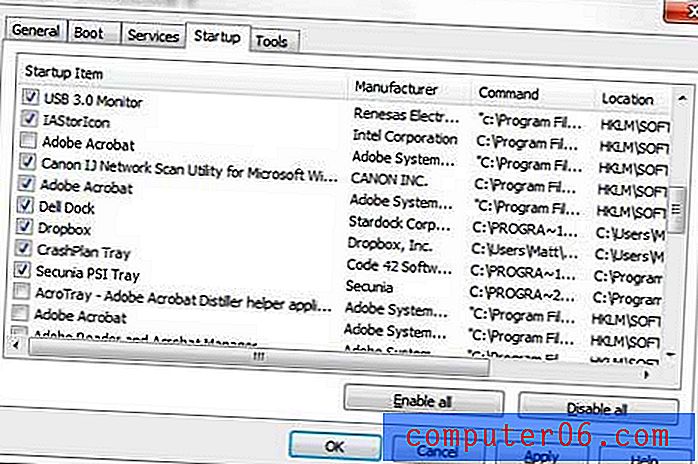
Jeśli nie wiesz, co to jest konkretny program, zachowaj ostrożność, usuwając go ze startu, ponieważ może to być ważna część twojego środowiska komputerowego. Jeśli jesteś ciekawy, zawsze możesz wyszukać nazwę elementu startowego w Google, aby zobaczyć, co to jest i czy ważne jest, aby opuścić menu startowe. Po ustawieniu programów startowych według własnych upodobań kliknij przycisk Zastosuj u dołu okna, a następnie kliknij przycisk OK . Zostaniesz poproszony o ponowne uruchomienie komputera w celu zastosowania właśnie wprowadzonych zmian.



